
תוכנה זו תשמור על מנהלי ההתקנים שלך, ובכך תשמור עליך מפני שגיאות מחשב נפוצות ותקלות חומרה. בדוק את כל הנהגים שלך כעת בשלושה שלבים פשוטים:
- הורד את DriverFix (קובץ הורדה מאומת).
- נְקִישָׁה התחל סריקה למצוא את כל הנהגים הבעייתיים.
- נְקִישָׁה עדכן מנהלי התקנים כדי לקבל גרסאות חדשות ולהימנע מתקלות במערכת.
- DriverFix הורד על ידי 0 קוראים החודש.
לאחר העדכון האחרון של Windows 10 v1903, משתמשים רבים שואלים כיצד להתקין את ארגז החול במהדורת הבית של Windows 10.
ארגז חול הפך, תוך זמן קצר מאוד, לאחד מכלי Windows הפופולריים ביותר. הסיבה לכך היא די פשוטה: זה קל משקל סביבה וירטואלית שבו אתה יכול להריץ יישומים בבטחה.
לדוגמא, אם ברצונך לפתוח קובץ הפעלה לא מהימן ואינך מעוניין להדביק את המחשב האישי שלך, תוכל להריץ אותו ללא סיכון בארגז החול. לפרטים נוספים, בדוק מאמר זה.
כמו כן, תהליך ההתקנה הוא די קל.
מהם השלבים להפעלת Sandbox ב- Windows 10?
- עבור אל התחל והקלד 'הפעל או כבה את תכונות החלונות'
- בחר בתוצאה הראשונה לפתיחת התפריט 'הפעל או כבה את תכונות Windows'
- כעת, אתר את אפשרות ארגז החול של Windows.
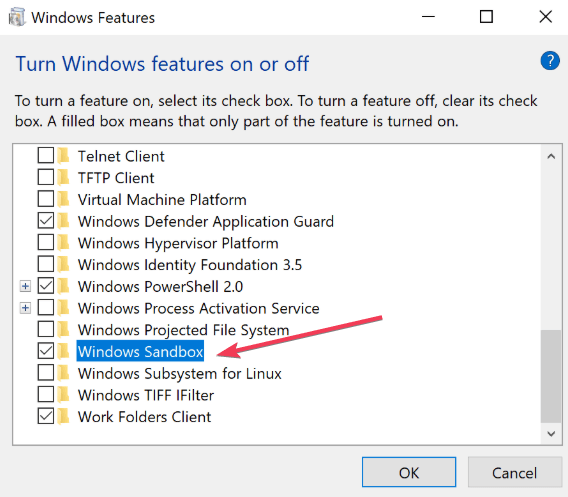
- סמן את סימון ארגז החול של Windows כדי להפעיל את התכונה.
- לחץ על אישור והפעל מחדש את המחשב שלך כדי להחיל את השינויים ..
- לאחר הפעלת המחשב מחדש, באפשרותך להפעיל את Windows Sandbox מתפריט התחל.
דרישות המערכת להפעלת Windows Sandbox נגישות במידה מסוימת. התכונה זקוקה לארכיטקטורה של AMD64 (64 סיביות), לפחות 4 ג'יגה-בייט זיכרון RAM, לפחות 1 ג'יגה-בייט של שטח דיסק פנוי (מומלץ SSD), לפחות 2 ליבות מעבד ויכולות וירטואליזציה המופעלות ב- BIOS.
האם ניסית את התכונה החדשה של ארגז חול עבור מהדורת הבית של Windows 10? ספר לנו בסעיף ההערות למטה.
מאמרים קשורים:
- שגיאת ארגז חול של Windows 0x80070002 לאחר העדכון [תיקון מהיר]
- Windows 10 build 18342 משפר את חווית ארגז החול של Windows

![מה לעשות אם Windows 10 HDR לא יופעל [תיקון קל]](/f/ced74db8690b7304da2d08228401b206.webp?width=300&height=460)
